Bài viết được tư vấn chuyên môn bởi ông Võ Văn Hiếu – Giám đốc kỹ thuật của Trung tâm sửa chữa điện lạnh – điện tử Limosa.
Có phải bạn đang có nhiều thắc mắc trong việc reset đèn thông minh Nanoleaf Shapes? Vậy thì Trung tâm sửa chữa điện lạnh – điện tử Limosa sẽ hướng dẫn reset đèn thông minh Nanoleaf Shapes một cách chi tiết, dễ hiểu cho bạn . Trung tâm hi vọng bài viết này sẽ giúp bạn thực hiện thành công.

MỤC LỤC
- 1. Đèn thông minh Nanoleaf Shapes là gì?
- 2. Hướng dẫn reset đèn thông minh Nanoleaf Shapes với những tính năng
- 3. Hướng dẫn reset đèn thông minh Nanoleaf Shapesaf Shapes cho phần mềm của đèn
- 4. Hướng dẫn reset đèn thông minh Nanoleaf Shapes cho cài đặt gốc
- 5. Những lưu ý khi reset đèn thông minh Nanoleaf Shapes
1. Đèn thông minh Nanoleaf Shapes là gì?
Trước khi chúng tôi Hướng dẫn reset đèn thông minh Nanoleaf Shapes, chúng ta hãy tìm hiểu khái niệm về đèn thông minh Nanoleaf Shapes. Đèn thông minh Nanoleaf Shapes là một dòng sản phẩm đèn Nanoleaf Shapes trang trí của Nanoleaf. Đặc điểm nổi bật của Nanoleaf Shapes là thiết kế hình dạng panel tam giác, hexagon hoặc vuông, cho phép bạn tạo ra các mẫu hình độc đáo và tùy chỉnh theo sở thích của mình trên tường hoặc bất kỳ bề mặt nào.

2. Hướng dẫn reset đèn thông minh Nanoleaf Shapes với những tính năng
- Ánh sáng đa màu: Nanoleaf Shapes có thể hiển thị hơn 16 triệu màu sắc khác nhau, cho phép bạn tạo ra các hiệu ứng ánh sáng đa dạng và tạo không gian sáng tạo trong căn phòng
- Tích hợp HomeKit: Nanoleaf Shapes tương thích với Apple HomeKit, cho phép bạn điều khiển đèn thông qua ứng dụng Home trên các thiết bị Apple hoặc bằng giọng nói thông qua trợ lý ảo Siri
- Tích hợp âm nhạc: Bạn có thể đồng bộ Nanoleaf Shapes với âm nhạc để tạo ra hiệu ứng ánh sáng động theo nhạc, tạo ra một trải nghiệm hấp dẫn, sống động
- Điều khiển thông qua ứng dụng: Nanoleaf cung cấp ứng dụng điện thoại di động cho phép bạn tùy chỉnh màu sắc, hiệu ứng ánh sáng và tạo ra các ngữ cảnh khác nhau cho Nanoleaf Shapes
- Tích hợp điều khiển giọng nói: Bạn có thể điều khiển Nanoleaf Shapes bằng giọng nói thông qua các trợ lý ảo như Siri, Google Assistant hoặc Amazon Alexa.
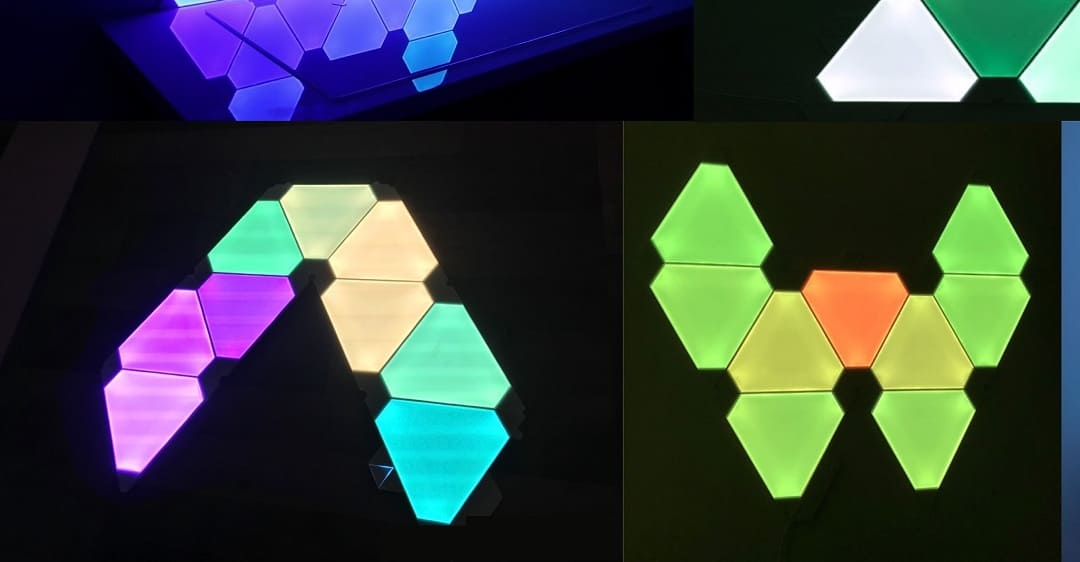
3. Hướng dẫn reset đèn thông minh Nanoleaf Shapesaf Shapes cho phần mềm của đèn
Với Hướng dẫn reset đèn thông minh Nanoleaf Shapesaf Shapes cho phần mềm của đèn, việc reset sẽ thiết lập lại Wi-Fi và tất cả các cấu hình kết nối đã lưu.
Bước 1: Nhấn và giữ nút nguồn và nút tăng độ sáng trên bộ điều khiển tối thiểu là 15 giây
Bước 2: Thả tay khỏi bộ điều khiển cho đến khi đèn nhấp nháy
Bước 3: Chờ đèn của đèn nguồn sáng, ổn định.
Bước 4: Hãy xóa thiết bị trước đó và tiến hành kết nối lại trên ứng dụng. Bạn cũng nên Ấn quên mật khẩu wifi và tiến hành đăng nhập mật khẩu wifi
4. Hướng dẫn reset đèn thông minh Nanoleaf Shapes cho cài đặt gốc
Quá trình reset cứng (hard reset) cho đèn thông minh Nanoleaf Shapes sẽ đưa thiết bị về trạng thái cài đặt mặc định ban đầu. Điều này có nghĩa là tất cả cài đặt Wi-Fi, thông tin kết nối và các ngữ cảnh đã được lưu trữ sẽ bị xóa. Khi thực hiện hard reset, đèn Nanoleaf Shapes sẽ trở về trạng thái mới và bạn sẽ cần cài đặt lại và khôi phục các cài đặt và ngữ cảnh gốc cho thiết bị
Để thực hiện hard reset cho đèn Nanoleaf Shapes, bạn có thể làm theo các bước sa:”
Bước 1: Tắt nguồn điện. Đảm bảo rằng đèn Nanoleaf Shapes đã được tắt nguồn điện. Bạn có thể tháo cắt nguồn hoặc ngắt kết nối với nguồn điện
Bước 2: Đồng thời giữ nút nguồn và nút tăng độ sáng cùng một lúc, cắm lại nguồn điện
Bước 3: Tiếp tục giữ các nút cho đến khi nút đèn trên bộ điều khiển bật sáng. Bạn sẽ cần nhấn và giữ nút này trong khoảng 15-20 giây.
Bước 4: Khi đèn bật sáng, hãy nhanh chóng thả tay khỏi nút điều khiển. Đèn Nanoleaf Shapes sẽ nhấp nháy báo hiệu quá trình khôi phục cài đặt gốc đang diễn ra.
Bước 5: Chờ trong vòng 2 phút để đèn khởi động lại một lần nữa. Đèn đã sẵn sàng được thiết lập sau khi đèn Nanoleaf Shapes và các ô đèn đổi màu sắc.
5. Những lưu ý khi reset đèn thông minh Nanoleaf Shapes
Hãy đảm bảo rằng bạn thực sự muốn reset đèn Nanoleaf Shapes. Quá trình reset phần cứng sẽ xóa tất cả cài đặt, thông tin kết nối và ngữ cảnh đã được lưu trữ trên thiết bị. Nếu bạn không muốn mất các thông tin này, hãy sao lưu hoặc ghi lại trước khi tiến hành reset
Tìm hiểu hướng dẫn của nhà sản xuất: Để đảm bảo việc reset diễn ra đúng cách, hãy tìm hiểu và tuân theo hướng dẫn cụ thể từ nhà sản xuất. Mỗi phiên bản đèn Nanoleaf Shapes có thể có các quy trình reset khác nhau, do đó, nên tham khảo tài liệu hướng dẫn hoặc trang web hỗ trợ chính thức của Nanoleaf
Mất kết nối Wi-Fi: Khi reset đèn Nanoleaf Shapes, thiết bị sẽ mất kết nối với mạng Wi-Fi hiện tại. Sau khi reset, bạn sẽ cần thiết lập lại kết nối Wi-Fi để tiếp tục sử dụng và điều khiển đèn thông minh
Liên hệ hỗ trợ: Nếu bạn gặp khó khăn hoặc có bất kỳ câu hỏi nào liên quan đến quá trình reset, hãy liên hệ với dịch vụ hỗ trợ của Nanoleaf hoặc tham khảo tài liệu hướng dẫn để được giúp đỡ
Lưu ý rằng việc reset đèn Nanoleaf Shapes chỉ nên thực hiện khi cần thiết và khi bạn đã hiểu rõ các tác động và quy trình cụ thể của nó
Trên đây là bài viết cung cấp thông tin về Hướng dẫn reset đèn thông minh Nanoleaf Shapes. Nếu bạn thắc mắc về các cách reset đèn thông minh Nanoleaf Shapes hay đồ điện tử, công nghệ hãy liên hệ qua số HOTLINE 1900 2276 hoặc truy cập vào trang web Trung tâm sửa chữa điện lạnh – điện tử Limosa để được tư vấn tận tình, chi tiết.

 Thời Gian Làm Việc: Thứ 2 - Chủ nhật : 8h - 20h
Thời Gian Làm Việc: Thứ 2 - Chủ nhật : 8h - 20h Hotline: 1900 2276
Hotline: 1900 2276




